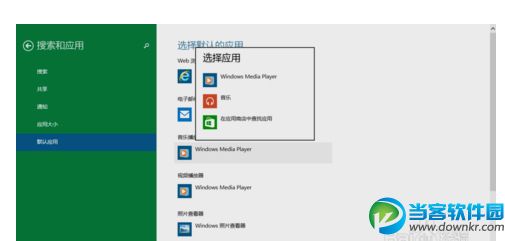演示文稿传播的方式有多种,PowerPoint播放器程序(ppview32.exe)就是其中的一种,它答应用户脱离PowerPoint环境来运行幻灯片放映,而受使用者的青睐。播放器程序和PowerPoint一起提供,位于CD-ROM盘的office文件夹内。对于不是使用CD-ROM盘安装PowerPoint的用户,可以访问全球广域网,请指向“帮助菜单中的“Microsofton the Web,再单击“免费资料。
笔者在使用PowerPoint播放器的过程中总结了一些心得,供参考:
一、打包与解包
在使用PowerPoint播放器时,经常要用到PowerPoint97的“打包功能。而且PowerPoint播放器也只能用来播放“解包后的演示文稿。“打包功能用于压缩演示文稿(包括所有链接的文档和多媒体文件),帮助用户轻松地复制到软盘上以便携带,或送给其他人。“打包及“解包的过程是:
打包过程(在PowerPoint97中进行):
a单击“文件/打包菜单项;
b选择需要打包的演示文稿;
c依“打包向导的步骤完成打包任务。
假如用于演示的计算机中没有安装PowerPoint97及其播放器,可将播放器一同打包。
解包过程:
a插入复制演示文稿的软盘。
b在Windows资源治理器中找到软盘所在的驱动器,然后双击Pngsetup。
c输入演示文稿解包后的所处路径,确定。
二、播放及连续播放演示文稿的方法
用PowerPoint播放器播放演示文稿的方法是:
a在Windows资源治理器中找到Ppview32.exe,并双击;
b选择要放映的演示文稿(解包后的),然后选择其他所需的选项;
c单击“放映。
在使用PowerPoint播放器时,有时会希望能够连续播放多个演示文稿,这就要用到播放列表(*.lst)。首先,创建播放列表:
a在任何字处理程序中打开新的空文档;
b在文档中输入要放映的演示文稿文件名(如:kk.ppt),假如要放映多个演示文稿,请在每行键入一个文件名。
c将文档存成文本文件,扩展名为.lst,并与它列出的演示文稿放在相同文件夹中。
注:在保存*.lst文件时,请在“文件名文本框中输入:“文件名.lst(带引号)。
运行播放列表的方法是:
a在Windows资源治理器中找到Ppview32.exe,并双击;
b选择要放映的播放列表,然后选择其他所需的选项;
c单击“放映。
三、使用技巧
在使用PowerPoint播放器的过程中,用户也许会产生两点疑问:
a双击Ppview32.exe,总会弹出PowerPoint播放器对话窗,它要求用户选择要播放的演示文稿或播放列表,并设置一些选项。可是如何隐去PowerPoint播放器对话窗,直接播放所需的一个或多个演示文稿呢? b脱离了PowerPoint环境,该如何控制幻灯片的播放呢?如:怎样设置幻灯片的循环播放;怎样为播放设置锁定口令等。
下面从这两点疑问出发,谈谈PowerPoint 播放器启动开关的使用:
1. 演示文稿的自动播放(/A)
a右击Ppview32.exe,选择“创建快捷方式菜单项;
b右击所建的快捷方式,选择“属性菜单项;
c单击“快捷方式选项卡;
d在“目标文本框中加入开关及需要播放的演示文稿,如:C:PPVIEW32.EXE /a、c:llkk.ppt、c:llqq.ppt。若需要播放的演示文稿有多个,可继续在末尾添加(以空格相隔)。
e确定。
现在,当双击Ppview32.exe的快捷方式时,不再弹出对话窗,而是直接播放演示文稿。
2. 设置幻灯片的播放范围(/R=n-m)
一个演示文稿可能由多个部分组成,如:一些教学文档,可能由初级、中级和高级组成。如何针对某一程度的用户来定义播放内容呢?这就要用到开关(/R=n-m)。使用方法是:
a右击Ppview32.exe快捷方式,选择“属性菜单项;
b单击“快捷方式选项卡;
c在“目标文本框中加入开关及需要播放的演示文稿,如:E:PPVIEW32.EXE /r=3-6/a c:llkk.ppt(开关间以空格相隔)。
d确定。
现在,当双击Ppview32.exe的快捷方式时,直接播放演示文稿的第3-第6张幻灯片。